Настройка ролей в CRM позволяет ограничить доступ сотрудников корпоративного портала в рамках их зоны ответственности. Это необходимо для защиты конфиденциальных данных и повышения уровня организации компании. В этой статье разберем как настроить права доступа в Битрикс24.
Рабочая среда Битрикс24 позволяет определить зону ответственности пользователей в разделах «Задачи», «Телефония», «Диск», «Бизнес-процессы». При этом запретить доступ можно для конкретного сотрудника или всего подразделения.
Как настроить права доступа в Битрикс24
Для корректной разработки вертикали ответственности важно сформировать структуру компании. Правовые роли между пользователями или отделами в CRM распределяются согласно должностным полномочиям.
Настройка структуры компании
Разработка структуры позволяет автоматически выдавать права для новых сотрудников. Чтобы сформировать структуру предприятия необходимо:
Перейти в раздел «Сотрудники» и выбрать пункт меню «Структура компании». Система выведет текущую иерархию сотрудников предприятия.
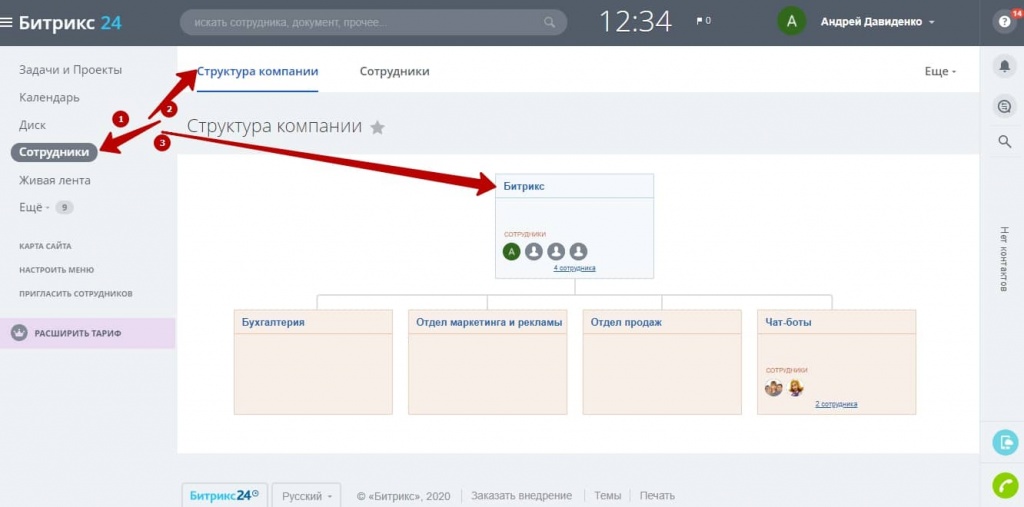
Здесь можно настроить структуру компании для дальнейшего разграничения отделов по уровню ответственности.
Распределение сотрудников по отделам
Сформировать структуру компании достаточно просто — в Битрикс24 распределение происходит путем перетаскивания иконок пользователей. Также можно копировать профиль сотрудника и распределить сразу в 2 или более отделов. Для этого перед захватом иконки в приложении Битрикс24 необходимо зажать клавишу Shift на клавиатуре.
Для ручной настройки необходимо щелкнуть мышкой по иконке пользователя и открыть его профиль. В контекстном меню справа выбираем «Редактировать профиль».
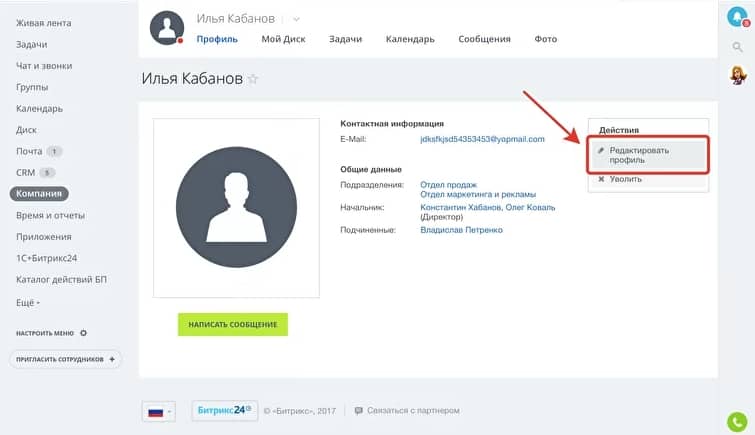
Скролим настройки до середины. Во вкладке «Подразделения» выбираем отделы, в которые необходимо добавить пользователя. Чтобы добавить пользователя сразу в несколько подразделений компании, нужно зажать Shift на клавиатуре и мышью выбрать элементы из списка.
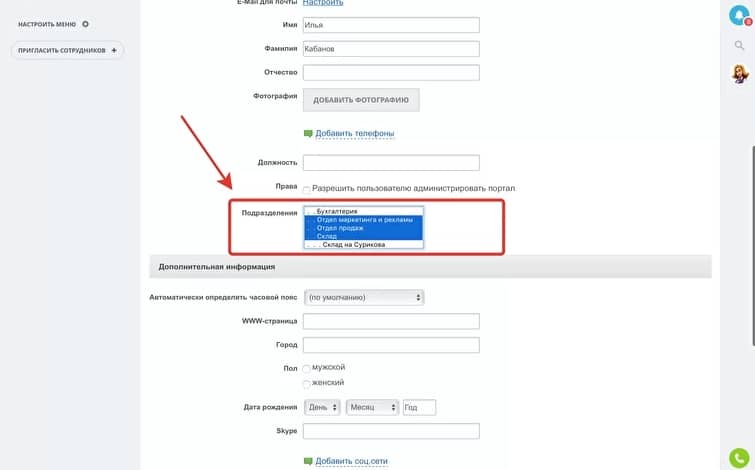
После распределения сохраняем изменения. При выходе из настроек профиля структура изменится — теперь пользователь добавлен сразу в несколько подразделений.
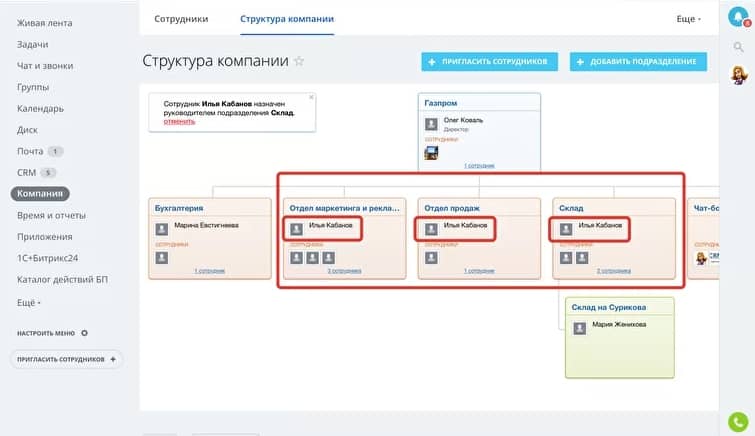
Аналогичным образом распределяем остальных пользователей Битрикс24 и выстраиваем структуру компании. Для удаления пользователя необходимо навести мышью на иконку работника. Затем в открывшемся контекстном меню выбрать опцию «Удалить».
Права доступа в CRM
После распределения структуры можно переходить к настройке прав доступа в CRM Битрикс24. Открываем вкладку «Настройки» в разделе «CRM» в главном меню Битрикс24. На узких экранах вкладка может быть скрыта — чтобы развернуть меню нажимаем кнопку «Еще».

В настройках раздела находим пункт «Права». Распределение зоны ответственности будет производиться в открывшемся окне.
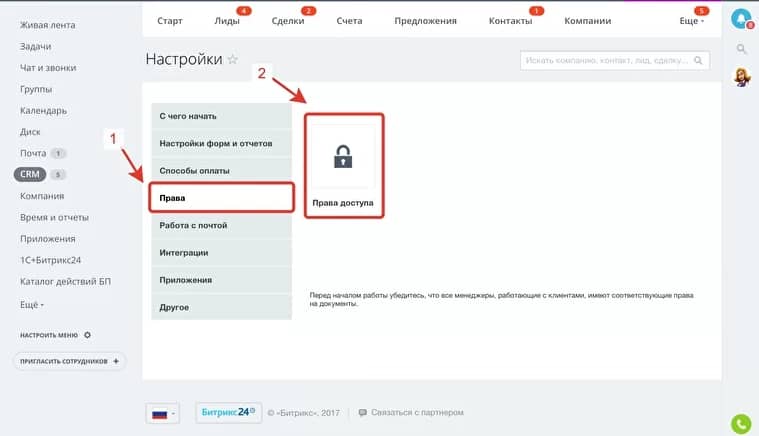
В этом окне будут отображены существующие роли CRM. При необходимости можно добавить новую — для этого в контекстном меню справа нажимаем «Добавить».
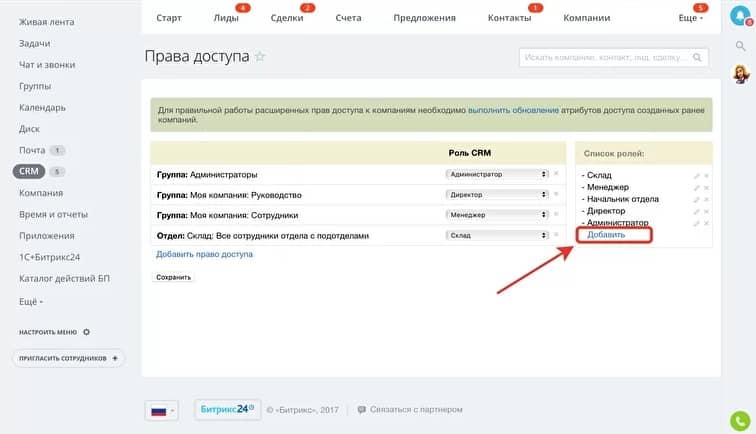
В открывшемся окне вводим название созданной роли. Внизу отмечаем права доступа в Битрикс24 для сотрудников.
В нижней части окна галочкой можно дать разрешение на редактирование настроек администраторам. В противном случае доступ останется только у руководителя компании.
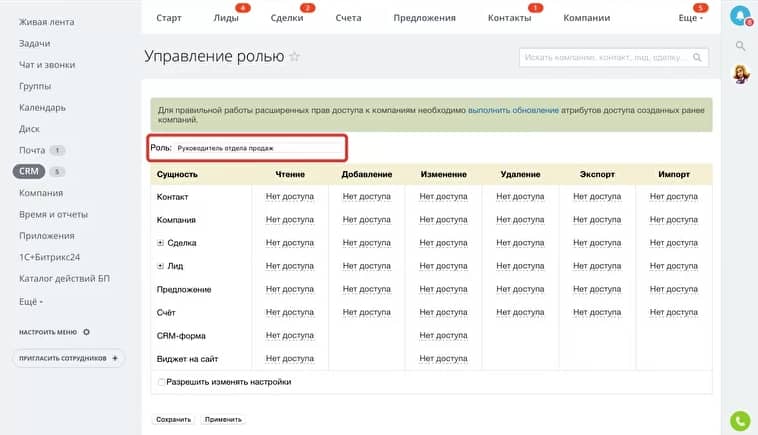
Уровни доступа зависят от сущностей CRM. Пользователям можно запретить чтение, изменение, удаление файлов в системе, добавление новых. Отдельно можно выдать запрет на импорт и экспорт.

При этом зоны доступа работника определены сущностями CRM. Классификация следующая:
- «Свои» — пользователь может работать с сущностями, которые доверены только ему.
- «Свои + своего отдела» — пользователь взаимодействует только с сущностями, доверенных ему или отделу, в котором он находится.
- «Свои + своего отдела + входящих подотделов» — пользователь работает с сущностями, доверенных ему, его отделу или подотделу, в которых он состоит.
- «Все открытые» — ручных ограничений нет, действует только программное распределение прав Б24.
- «Все» — сущности доступны для всех работников предприятия.
После настроек все изменения необходимо сохранить.
Обратите внимание! В случае полного запрета сущность CRM скрывается в приложении для указанного сотрудника. Восстановить данный раздел можно в этом же меню, открыв часть доступа.
Назначение отделов на созданные роли
После разработки всех ролей и структуры компании можно приступать к назначению отделов. Для этого нажимаем «Добавить право доступа».
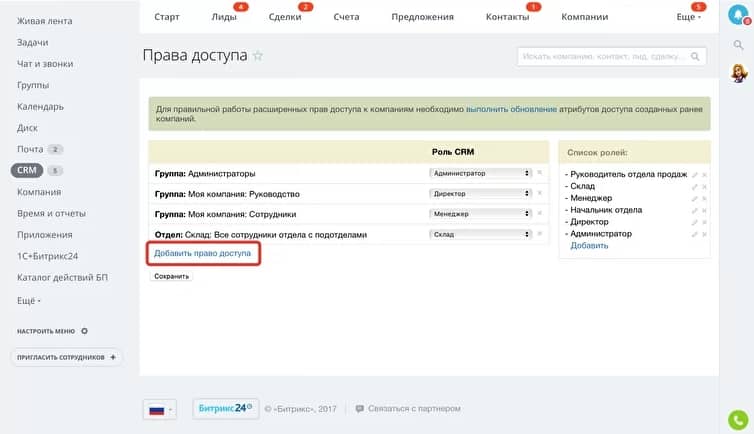
Далее откроется диалоговое окно с категориями пользователей. Добавить можно:
- Группу сотрудников.
- Конкретного пользователя.
- Сотрудников и отделы.
- Группу социальной сети.
Нам нужен предпоследний вариант. После выбора система откроет структуру компании — находим необходимое подразделение. Также галочкой требуется отметить для кого действуют права: только среди работников отдела или вместе с подотделами предприятия.
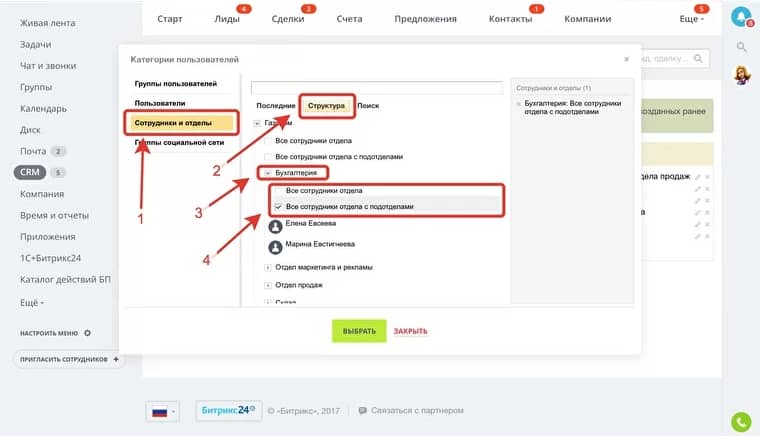
После распределения обязательно сохраняем изменения. Аналогичную процедуру проводим со всеми подразделениями, после чего настройка прав доступа в CRM Битрикс24 завершена.
Обратите внимание! После разработки структуры и распределения зоны ответственности между сотрудниками требуется провести тест системы. В противном случае есть риск ограничения возможностей для менеджеров — например, работник не сможет перезвонить клиенту или создать новую сделку.
Проводить проверку необходимо для каждого отдела — это может занять массу времени. Для больших компаний данную процедуру рекомендуется проводить в нерабочий или наименее загруженный день.
Что в итоге?
Чем сложнее структура предприятия и больше штат сотрудников, тем сложнее настроить рабочий процесс предприятия. Настройка прав доступа в Битрикс24 — важная процедура, позволяющая увеличить уровень организации компании. Данная операция защищает руководителя компании от утечки конфиденциальных данных, а также предотвращает возможность изменения данных сотрудниками по ошибке.